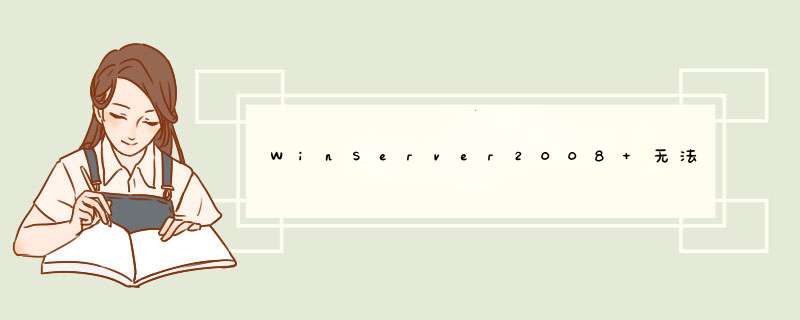
不是防火墙的问题,需要重新设置一下远程桌面就可以了。
1、先检查一下安装远程桌面的步骤是否正确。
首先来看安装windows 2008终端服务,在“服务管理器”里选择“添加角色”,下一步,选择“远程桌面服务”,下一步。
2、在d出的“添加角色向导”里选择:远程桌面会话主机、远程桌面虚拟化主机、远程桌面授权、远程桌面Web访问,在点下一步。
3、到身份验证方法这里的时候,选择“不需要使用网络级别身份验证”,不要选成红框处“需要使用网络级别身份验证”。
4、至此就完成了全部设置,
最后需要在系统属性里最后需要在“系统属性”里打开“允许远程协助”的选项即可
这个问题是因为windows系统的某些组件丢失了,很难排查出来是哪些组件。最好的办法就是用光盘修复,光盘修复不会导致系统的数据或配置丢失,就是跟软件升级的效果差不多。不过我这里还是有点影响,就是IIS没有了,这个影响不大,因我windows系统里面有哪些网站我是有备份的,重新安装IIS,然后把网站添加上去就行了。这个方法也可以解决类似的windows系统问题!
Windows Server 2008的服务器添加角色的步骤:1、打开“服务器管理器”窗口:
从【开始】菜单中打开【服务器管理器】窗口
2、打开“添加角色向导”对话框:
单击【添加角色】,启动【添加角色向导】,显示【开始之前】对话框,提示此向导可以完成的丁作,以及 *** 作之前应注意的相关事项。
3、打开“选择服务器角色”对话框:
单击【下一步】按钮,显示【选择服务器角色】对话框,显示所有可以安装的服务角色。
4、选择服务器角色:
选中了要安装的网络服务以后,单击【下一步】按钮,通常会显示该角色的简介信息。 *** 作系统以安装打印服务为例,显示【打印服务简介】对话框。
5、选择角色服务:
单击【下一步】按钮,显示【选择角色服务】对话框,可以为该角色选择详细的组件,
6、开始安装:
单击【下一步】按钮,显示【安装进度】对话框。
7、安装完成:
单击关闭,安装完成。
欢迎分享,转载请注明来源:内存溢出

 微信扫一扫
微信扫一扫
 支付宝扫一扫
支付宝扫一扫
评论列表(0条)